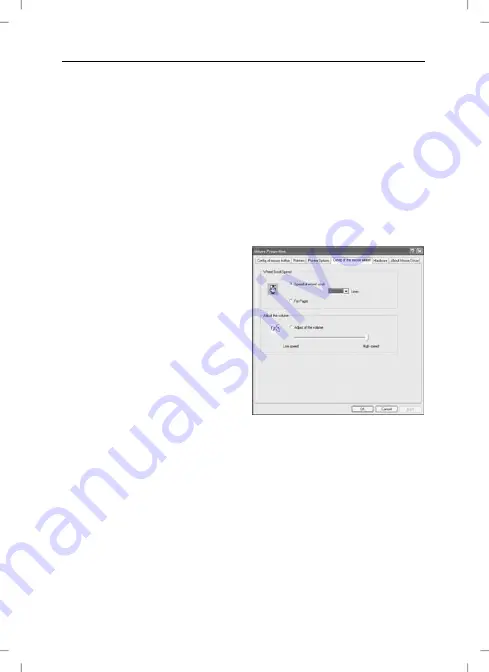
Bezdrôtová optická myš OM1007
Slovensky - 13
Posuvným tla
č
idlom môžete nastavi
ť
rýchlos
ť
dvojitého kliknutia.
Ke
ď
posuniete zarážku do
ľ
ava a tla
č
idlom
„Apply“ (Prevzia
ť
)
funkciu
aktivujete, myš bude reagova
ť
aj na ve
ľ
mi malú rýchlos
ť
dvojitého
kliknutia. Ke
ď
posuniete zarážku doprava, musí by
ť
dvojité kliknutie
primerane rýchlejšie.
Dvojitým kliknutím na grafiku ved
ľ
a posuvného tla
č
idla môžete
vyskúša
ť
nastavenie rýchlosti dvojitého kliknutia.
Kliknite na konfigura
č
né menu na registra
č
nej karte
„Config of the
mouse wheel“ (Nastavenia kolieska myši)
, aby ste mohli
nasledovne nastavi
ť
rolovacie koliesko myši.
Posúvanie obrazu
Vertikálne posúvanie obrazu
ur
č
uje rýchlos
ť
, akou sa rolovacie
koliesko pohybuje po riadkoch na
monitore hore, príp. dolu. V
ď
aka
možnosti
„For pages“ (Stránka)
môžete necha
ť
obraz prebieha
ť
po stránkach.
Nastavenie hlasitosti
Zvo
ľ
te možnos
ť
„Adjust of the
volume“ (Nastavenie hlasitosti)
,
aby ste rolovacím kolieskom myši
nastavili systémovú hlasitos
ť
.
Posuvným regulátorom ur
č
ite
mieru zmeny hlasitosti na jedno
polí
č
ko.
Upozornenie pre používate
ľ
ov Microsoft
®
Windows Vista™:
V systémovom riadení opera
č
ného systému môžete pod položkou
menu
„Myš“
nastavi
ť
aj horizontálne posúvanie obrazu rolovacím
kolieskom. Ak chcete vyvola
ť
menu systémového riadenia, musíte
konfigura
č
né menu ovláda
č
a myši zatvori
ť
.
Summary of Contents for OM1007
Page 16: ...Wireless Optical Mouse OM1007 English 15 Warranty Information ...
Page 17: ...Wireless Optical Mouse OM1007 16 English ...
Page 32: ...Bezdrôtová optická myš OM1007 Slovensky 15 Záručné upozornenia ...
Page 33: ...Bezdrôtová optická myš OM1007 16 Slovensky ...
Page 48: ...Bezdrátová optická myš OM1007 Česky 15 Informace k záruce ...
















































